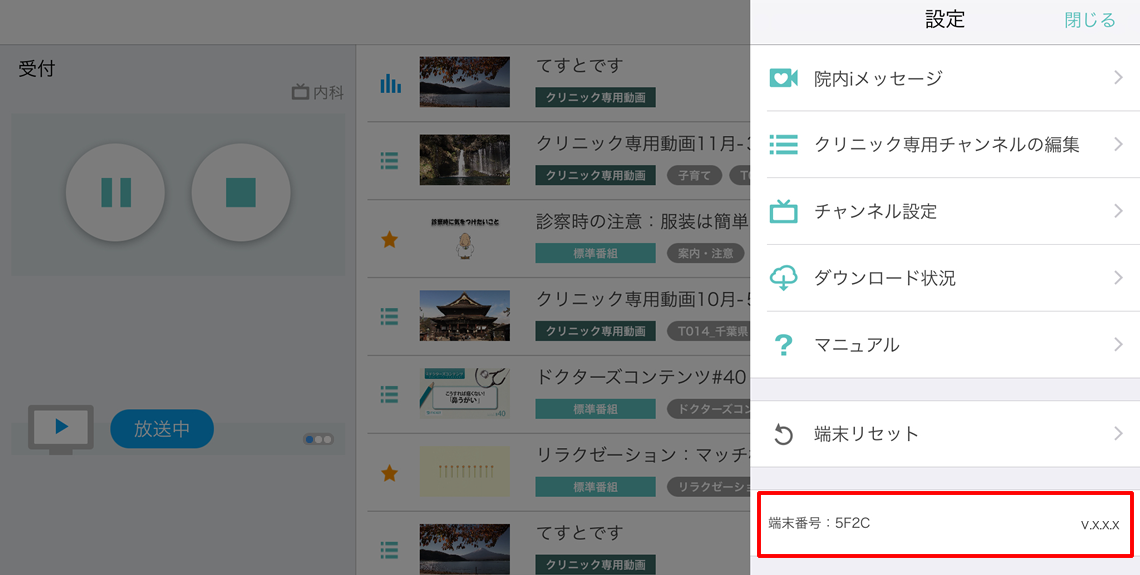コンテンツの放映 FAQ
- チャンネルバランスやコンテンツの有効/無効等を変更しても、放映されているコンテンツに反映されない
-
放映中の場合は、一度停止(
)してから、放映を再開(
)します。
- 映像が乱れたり、途中で止まったりする
-
対象コンテンツの「再ダウンロード」をお試しください。
- インターネットに接続できない時の放映画面は?
-
「トラブル時用コンテンツ」が繰り返し放映されます。
■トラブル時用コンテンツの確認方法
1.メニューから「ダウンロード状況」をタップします。
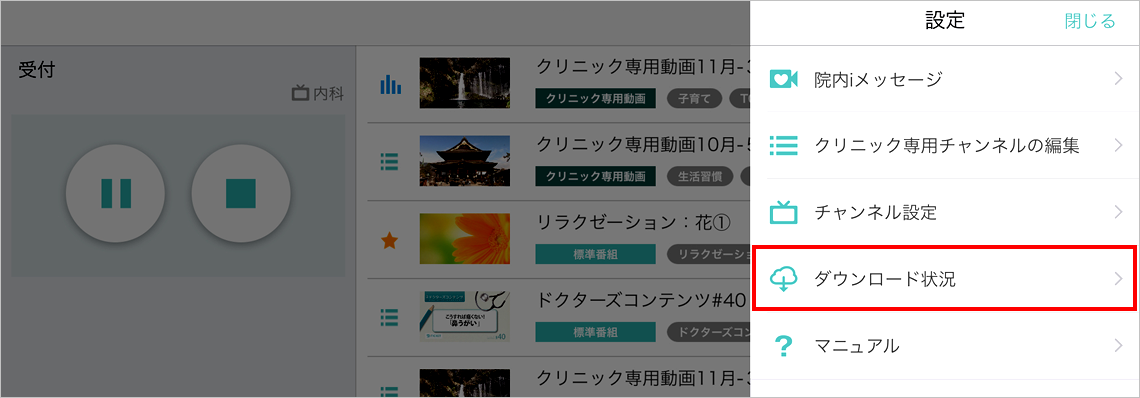
2.コンテンツの左上に「トラブル時」の印が付いています。
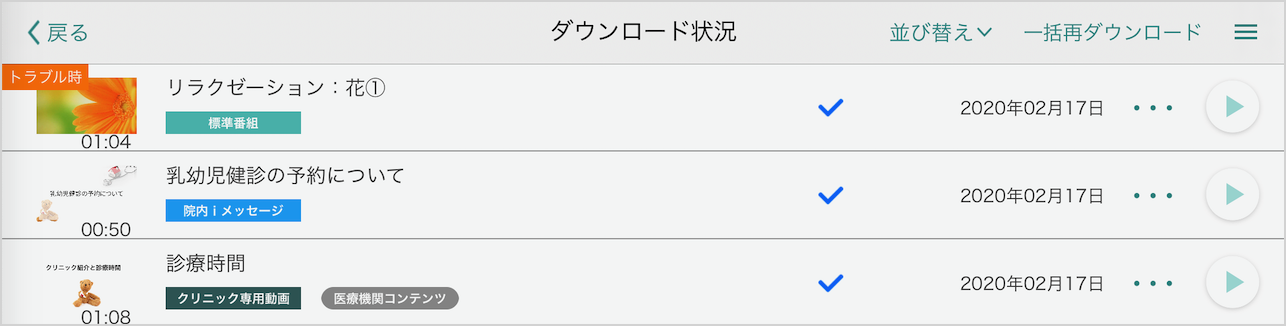
トラブル時用コンテンツは、「標準番組」の中から選ばれます(変更不可)。
何からの原因で、トラブル時用コンテンツがダウンロードされていない場合は、LOGOマーク(静止画)が表示されます。
- インターネットに接続できているのに、トラブル時のコンテンツが放映される
-
チャンネル設定をご確認ください。
標準チャンネル・クリニック専用チャンネルの「両方の比率が0」になっている場合は、トラブル時のコンテンツが放映されます。 - 外部モニターとの接続に問題があった場合は?
-
外部モニターにコンテンツが表示されていない場合は以下をお試しください。
- 外部モニターの電源ON/OFF
- 映像ケーブルの抜き差し
- iTICKET Oneの停止と再起動
外部モニターとの接続に問題があった場合のお知らせを表示させることができます。
- 問合せの電話をする前に、確認しておきたい情報は?
-
「端末番号」と「バージョン」をお聞きする場合がありますので、事前にご確認ください。
(メニューの下部に表示)